本文主要是介绍Altair Hyperwork 各版本安装指南,希望对大家解决编程问题提供一定的参考价值,需要的开发者们随着小编来一起学习吧!
HyperWorks下载链接
https://pan.baidu.com/s/1q7m_FzqotI9teUzlZM9-Mw?pwd=0531
1.鼠标右击【Hyperworks2023(64bit)】压缩包(win11及以上系统需先点击“显示更多选项”)【解压到 Hyperworks2023(64bit)】。

2.打开解压后的文件夹,双击打开【Setup】文件夹。
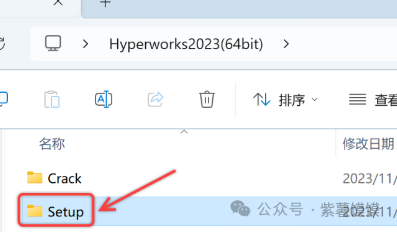
3.鼠标右击【hwDesktop2023_win64】选择【以管理员身份运行】。

4.点击【OK】。

5.勾选【我接受许可协议条款】,点击【下一步】。

6.点击【下一步】。
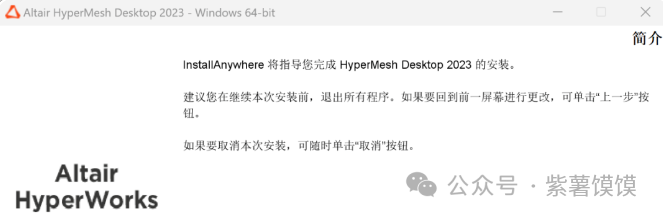
7.选择【Local】,点击【下一步】。

8.修改路径地址中的第一个字符C可更改安装位置(如:把C改为D软件将安装到D盘),点击【下一步】。
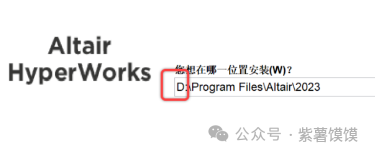
9.选择【Yes】,点击【下一步】。
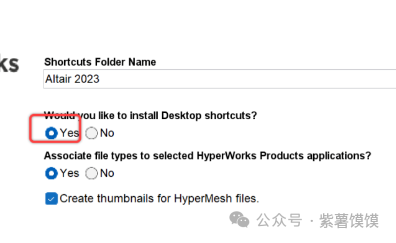
10.点击【下一步】。

11.点击【下一步】。
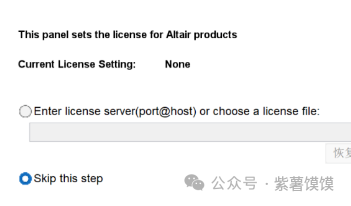
12.点击【安装】。

13.安装中……
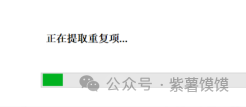
14.点击【完成】。

15.打开安装包解压后的【Hyperworks2023(64bit)】文件夹,双击打开【Crack】文件夹。

16.全选该文件夹下所有文件,鼠标右击选择【复制】。
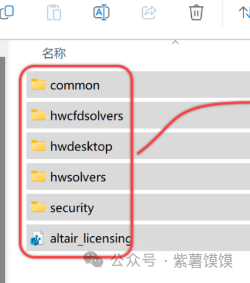
17.鼠标右击桌面【HyperView……】选择【打开文件所在的位置】。

18.点击路径地址中的【2023】。

19.鼠标右击空白处选择【粘贴】。

20.点击【替换目标中的文件】。

21.回到【Crack】文件夹,双击运行【altair_licensing】。
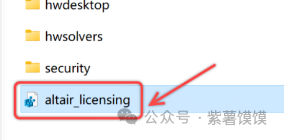
22.点击【是】。
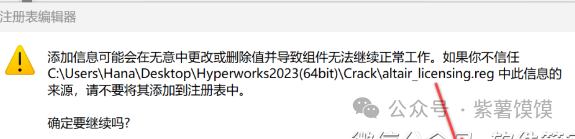
23.点击【确定】。

24.创建桌面快捷方式:①点击桌面任务栏中的【开始图标】>点击【所有应用】>双击展开【Altair2023】文件夹②将【HyperView 2023】图标拖到电脑桌面。
25.双击桌面【HyperView 2023】图标启动软件。
26.中文设置方式:①点击【File】②点击【Preferences】③点击【application】④选择【简体中文】⑤点击【OK】,重启软件。

27.安装成功!
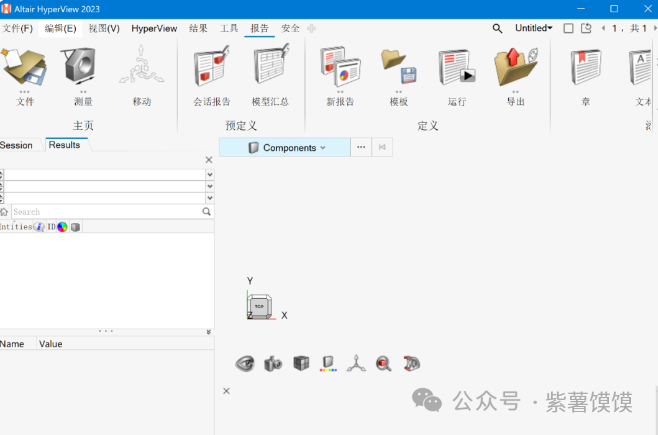

这篇关于Altair Hyperwork 各版本安装指南的文章就介绍到这儿,希望我们推荐的文章对编程师们有所帮助!








